



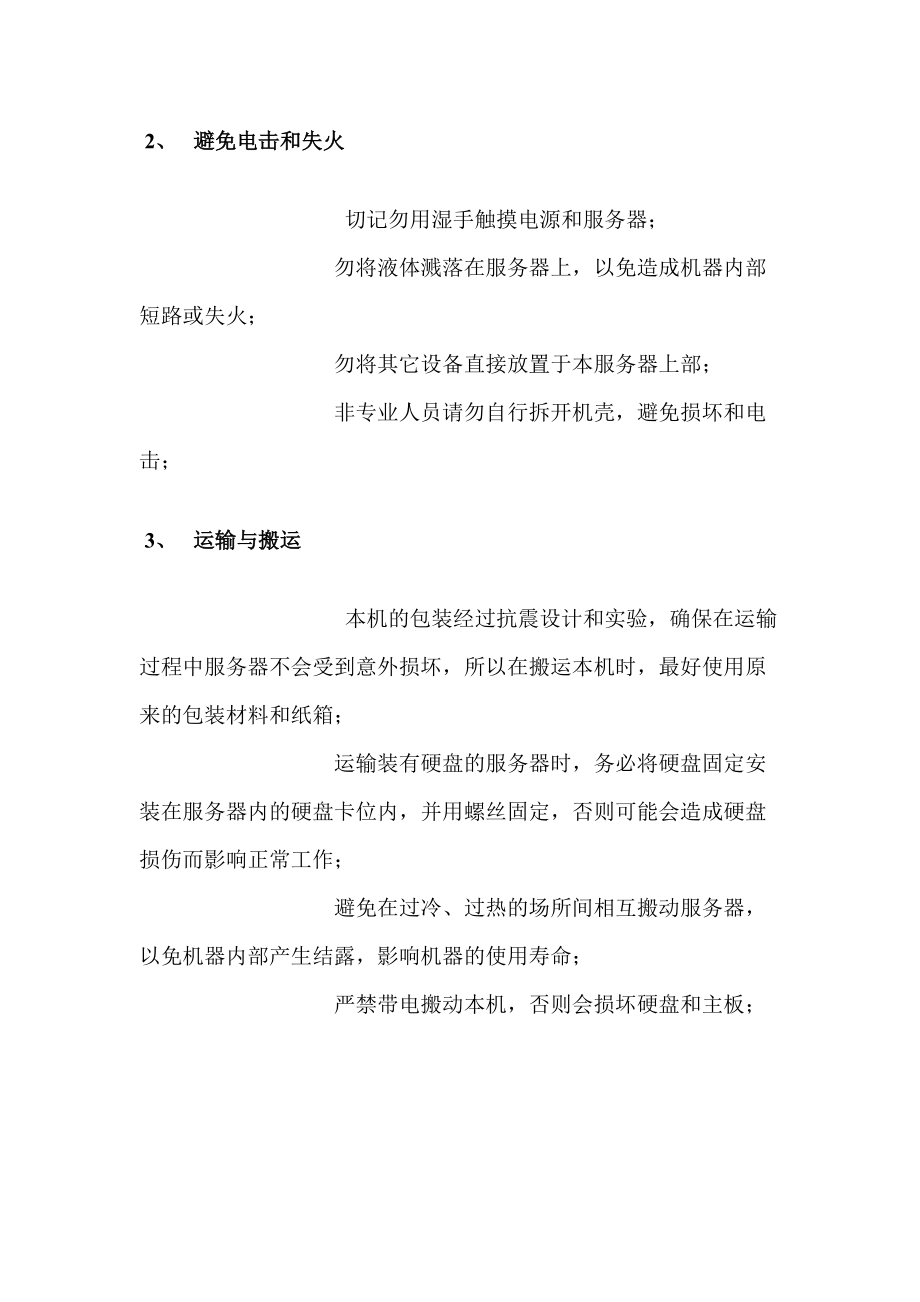
版权说明:本文档由用户提供并上传,收益归属内容提供方,若内容存在侵权,请进行举报或认领
文档简介
1、百万像素网络摄像机技术参数使用手册技术设计方案介绍设计单位:广州莱安智能化系统开发有限公司网站:地址:广州市天河区中山大道建中路5号天河软件园海天楼3A06用户服务中心:Tel85574628 85574638 85698805 85698850欢迎来电索取详细方案或来电洽谈业务,免费提供设计方案,价格实惠我司开发以及生产大量的养殖场温湿度智能管理系统,欢迎各界人士批发以及代理。目录第一章 公司简介3第一章 百万像素网络摄像机使用手册说明4一、声明4二、使用注意事项41、 安装环境42、 避免电击和失火43、 运输与搬运5第二章 产品简介6一、产品简介61、功能简介
2、62、技术规格73、外观与说明94、设备与安装12(1)、运行环境12(2)、设备安装135、IE 版客户端13(1)、准备工作13(2)、开始登陆14(3)、 参数设置151、实时监视152、录像回放183、参数设置205、基本信息设置206、网络参数设置247、报警参数设置338、前端存储设置(适用于带SD卡的设备)36第三章、常见问题解答381、无法通过浏览器访问网络摄像机382、云台或球型摄像机不能控制393、程序升级以后,无法正常播放视频394、如何使网络摄像机在公网(Internet)上进行视频传输服务395、为何正常数据不能通过交换机406、为何升级后通过浏览器访问网络摄像机会出
3、错417、网络摄像机485不能灵敏控制41第四章 附录421、附录A422、附录B 出厂默认参数423、 出厂时默认的网络参数:42第一章 公司简介广州莱安智能化系统开发有限公司成立于是2002年,专业从事数字网络视频监控系统、智能视频分析、机房动力环境监控、机房建设、雷达测速、闯红灯电子警察抓拍、电子治安卡口、智能控制等智能化系统开发的大型综合型企业,欢迎来电洽谈业务! 质量方针:以人为本、质量第一 公司成立至今,坚持以领先的技术、优良的商品、完善的售后服务、微利提取的原则服务于社会。 我公司为您提供的产品,关键设备采用高质量进口合格产品,一般设备及材料采用国内大型企业或合资企业的产品,各种
4、产品企业都通过 ISO9001国际质量体系认证。有一支精良的安防建设队伍,由专业技术人员为您设计,现场有专业技术人员带领施工,有良好职业道德施工人员。我公司用户拥有优质的设计施工质量和优质的售后服务保障。 客户哲学:全新理念、一流的技术、丰富的经验,开创数字新生活 专注 维护世界第一中小企业管理品牌、跟踪业界一流信息技术、传播经营管理理念是莱安永恒不变的追求,莱安坚持“全新的理念、一流的技术、丰富的经验、优质的服务”,专注于核心竞争力的建设是莱安取得今天成功的根本,也必将是莱安再创辉煌的基础! 分享 “道不同,不相谋”,莱安在公司团队之间以及与股东、渠道伙伴、客户之间均倡导平等、共赢、和谐、协
5、同的合作文化,在迎接外部挑战的过程中,我们共同期待发展和超越,共同分享激情与快乐!“合作的智慧”是决定莱安青春永葆的最终动力! 客户服务:以高科技手段、专业化的服务为客户创造价值 分布于神州大地各行业中的800万中小企业是中国最具活力的经济力量,虽然没有强势的市场影响力和雄厚的资金储备,但无疑,个性张扬的他们最具上升的潜力,后WTO时代市场开放融合,残烈的竞争使他们的发展更加充满变数。基于以上认识,在智能化设备管理市场概念喧嚣的热潮中,独辟“实用主义”产品哲学,莱安将客户视为合作关系,我们提供最为实用的产品和服务,赢得良好的口碑。我们认为,用户企业运做效率的提升是莱安实现社会价值的唯一途径。
6、承蒙广大用户的厚爱,我公司得以健康发展。在跨入新的世纪后,公司将加快发展速度,充分发挥已有资源,更多地开展行业用户的服务工作,开创新的发展局面。我公司全体员工愿与社会各界携手共创未来!我们秉承真诚合作精神向广大客户提供相关的系统解决方案,设备销售及技术支持,价格合理,欢迎来人来电咨询、洽谈业务!第一章 百万像素网络摄像机使用手册说明一、声明声 明本手册可能在某些技术细节方面描述不够准确或存在印刷错误,假如您在使用过程中按照使用手册无法解决问题时,请致电我公司技术部垂询相关操作方法。本手册的内容将做不定期的更新,恕不另行通知。二、使用注意事项使用注意事项1、 安装环境I 远离高温的热源和环境;避
7、免阳光直接照射;I 为确保服务器的正常散热,应避开通风不良的场所,注意防水,防潮,防雷。如需安装到户外,则需要安置防水箱,将服务器固定其中;I 本机应水平安装或壁挂安装,避免安装在会剧烈震动的场所,勿将其它设备放于本机上。2、 避免电击和失火I 切记勿用湿手触摸电源和服务器;I 勿将液体溅落在服务器上,以免造成机器内部短路或失火;I 勿将其它设备直接放置于本服务器上部;I 非专业人员请勿自行拆开机壳,避免损坏和电击; 3、 运输与搬运I 本机的包装经过抗震设计和实验,确保在运输过程中服务器不会受到意外损坏,所以在搬运本机时,最好使用原来的包装材料和纸箱;I 运输装有硬盘的服务器时,务必将硬盘固
8、定安装在服务器内的硬盘卡位内,并用螺丝固定,否则可能会造成硬盘损伤而影响正常工作; I 避免在过冷、过热的场所间相互搬动服务器,以免机器内部产生结露,影响机器的使用寿命;I 严禁带电搬动本机,否则会损坏硬盘和主板;第二章 产品简介一、产品简介感谢您使用本公司产品,我们将向您提供最好的服务。高清网络摄像机采用百万像素CMOS,支持高清分辨率720P(1280*720),充分满足高清图像的应用需求;高集成度的SOC处理器,极低功耗,超强稳定;支持H.264/MJPEG压缩算法,保证图像质量的同时有效降低网络带宽占用;强大的网络功能,支持RTSP、VLC流媒体协议,支持录像FTP上传、报警E-mai
9、l发送,支持手机远程监控;支持WIFI无线网络搜索、接入,支持WEP/WPA/WPA2无线加密方式,安全使用更有保障;支持POE供电方式,工程部署更简捷便利;支持SD卡前端存储,为录像存储提供更便利的方式和更可靠的保障。1、功能简介n n 支持高清分辨率1280*720,支持1024*768、800*600分辨率n n 支持H.264、MJPEG图像压缩编码n n 支持PTZ控制、报警I/O、双向对讲、三级用户权限,功能完善n n 支持任意云台协议:可自定义云台协议文件进行升级更新n n 双向语音对讲支持外接音频输入、输出n n 网络协议完备,支持RTSP、VLC流媒体协议n n 支持WIFI
10、无线传输,支持网络搜索功能、支持WEP/WPA/WPA2加密方式n n 支持POE供电n n 支持前端SD卡存储2、技术规格参数/型号高清网络摄像机摄像机传感器类型1/2.5-type CMOS有效像素1280(水平)720(垂直)曝光控制自动最低照度1.0 lx (50 IRE, F1.8)快门速度1/2 to 1/4,000 sec.增益控制自动(高,中,低,关闭,共4档)白平衡自动,关闭信噪比50dB水平翻转支持垂直翻转支持彩转黑支持镜头是否可选是压缩标准视频压缩标准H.264/MJPEG压缩输出码率1M8Mbps/1M20Mbps音频压缩标准G.711音频输出码率64Kbps图像最大图
11、像尺寸1280720(720P);1024768(XGA);800600(SVGA); 最大帧率30帧/秒功能手机监控支持网络协议PPPoE、DHCP、TCP/IP、HTTP、UDP、RTP/RTCP、RTSP、UPNP、SMTP、FTP、SIP、DDNS、DNS 移动侦测支持区域屏蔽支持SD卡本地存储可选串行接口1个RS-232接口(用于参数配置、设备维护、透明传输)(内置)1个RS-485接口(可用于云台控制或透明传输)报警接口1入1出工作温度工作湿度85%RH 以下电源(可选POE供电)DC12V功耗,设置安全级别为低并单击重置。(2)、开始登陆 2)仔细阅读网页页面提示,若需要安装控件
12、,请单击“下载安装控件”按钮,然后按照提示就可以顺利完成控件的安装; 3)若使用的IE浏览器版本低于6.0,请升级浏览器版本为6.0及以上版本; 4)输入用户名:(出厂默认,管理员用户)或1(普通用户); 5)输入密码: (出厂默认,管理员密码)或1(普通用户密码) 6)单击【确定】按钮进入网络摄像机预览的画面。如下图所示:(3)、 参数设置1、实时监视 【网络模式】:TCP和MultiCast,可根据自己的需要选择。 【播放实时视频】:单击播放按钮,预览窗口播放所有通道实时视频; 【停止视频播放】:单击停止按钮,预览窗口停止播放所有通道实时视频; 【音频】:单击音频按钮,按钮图标变为橙色。麦
13、克风输入:将网络摄像机的音频输入口连接麦克风并对准麦克风讲话,在电脑上访问该设备并启动音频功能,能听到讲话的声音,实现音频的麦克风输入。音频参数需要在“参数设置-通道参数-音频参数”里设置:将输入音频类型设置为麦克风输入,当启动麦克风Boost时,音频声音会放大。线性输入:网络摄像机还可将音频输入口与电脑的音频输出口用音频线连接,电脑播放音乐,在其他的电脑上访问该设备并启动音频功能,能听到电脑播放的音乐,实现音频的线性输入。音频参数需要在“参数设置-通道参数-音频参数”里设置:将输入音频类型设置为线路输入,音量可调(1-100)。注:线路输入只针对有线路输入接口的设备。 【对讲】:单击对讲按钮
14、,按钮图标变为橙色。电脑的麦克风输入口连接麦克风,设备的音频输出口连接音响,对准麦克风讲话,音响播放讲话声音;也可将电脑的线性输入口与输出口连接,电脑播放音乐,音响播放音乐声音。对讲可以设置网络摄像机输出音频的音量,如下图所示:注:支持有对讲的设备。 【抓图】:单击抓拍按钮,可将当前屏幕图像以*.Bmp图像格式保存在本地电脑的C:temp目录下,图像文件的命名方式为:设备名称+时间,如“Video Server_15_51_43。Bmp”,图像文件的尺寸大小与图像的分辨率一致,若预览图像有叠加字符和时间显示,则抓拍的图片也有叠加字符和时间显示。【本地录像】:单击录像按钮,按钮图标变为橙色,系统
15、开始录像,系统会自动在本地电脑的D盘创建以当前日期为命名的文件夹,并将录像文件以*.264的格式存放于该文件夹下,录像文件的命名方式为:ip地址+通道号+时间;如:2008年5月18日的录像文件保存为“”,如果d盘空间已满,则自动跳至下个盘保存录像文件。如果磁盘没有足够空间,则会删除最早的录像文件,重新保存最新录像文件。再次单击录像按钮则停止录像,按钮图标变为白色。2、录像回放【录像回放】:选择“录像回放”选项页,进入录像回放的页面,本地计算机:如下图所示:前端设备:搜索前端SD卡抓图输入查询录像(本地录像及远程录像)的日期和起始/结束时间,单击“检索”按钮,在文件列表中显示满足查询条件的录像
16、文件,单击某个录像文件后面的播放按钮,在预览窗口正常播放历史录像,录像播放完毕后预览窗口会停留在最后一帧的图像上。【预览图像尺寸】:单击按钮可分别实现预览图像以1倍、2倍、全屏的图像尺寸进行播放,选中的尺寸按钮会以白色背景表示,当为全屏时,可单击鼠标右键恢复全屏之前的图像尺寸显示。【图像缓冲】:单击按钮可分别设置图像的缓冲级别为0、5、10、20、50、100,缓冲数字越大,图像的延迟越大,但图像流畅度越好,选中的缓冲按钮会以白色背景表示。3、参数设置【参数设置】:选中“参数设置”选项页,进入参数设置页面,如下图所示:参数设置包括:基本设置、网络参数、通道参数、报警参数和前端存储。5、基本信息
17、设置基本信息:单击“基本信息”所在行,在其下端展开设置页面,如下图所示,输入设备的名称,单击“确定”,可修改设备的名称。同步日期及时间:单击“日期及时间”所在行,在其下端展开设置页面,如下图所示:单击“同步”按钮,设备预览窗口显示的日期和时间与访问电脑的系统日期时间同步。用户管理:单击“用户管理”所在行,在其下端展开设置页面,如下图所示:管理员默认的用户名/密码为:可修改用户名和密码,并单击“确定”按钮;修改用户名密码后需要重新登陆网页,才能浏览实时视频;同样地,还可以修改默认的两个普通用户的用户名密码。定时重启:单击“定时重启”所在行,在其下端展开设置页面,如下图所示:输入重启的时间,单击“
18、确定”,可实现网络摄像机在指定的时间进行重新启动。恢复出厂设置:单击“恢复出厂设置”所在行,再其下端展开设置页面,如下图所示:单击“恢复出厂设置”按钮,手动重启网络摄像机,可实现除网络参数和设备名称外的参数恢复出厂设置。(设备名称不恢复)系统升级:单击“系统升级”所在行,在其下端展开设置页面,如下图所示:单击“浏览”按钮,选择要升级的与设备配套的*.itm文件,单击“确定”按钮;升级完成后,页面提示“程序升级成功,请重新登陆”,设备自动重启。升级过程中“确定”按钮为不可选中状态。可以读取网页及ITM的版本号。6、网络参数设置【网络参数】:单击“网络参数”选项页,在其下端显示以下参数的设置:IP
19、地址及端口:单击“IP地址及端口”所在行,在其下端展开设置页面,如下图所示:可以修改ip地址、子网掩码、网关、web端口、传输起始端口、远程主机地址及端口、报警主机地址及端口、多播地址及端口等,也可设置web服务端口、UPNP、PPPOE拨号服务是否启动,单击“确定”,再单击左边“存储参数”按钮并重启设备后生效。连接类型可选:PPPOE拨号,如下图所示:连接类型可选:DHCP,如下图所示:无线网络参数(适用于5000无线设备):单击“无线网络参数”在其下端展开设置页面,如下图所示:无线状态可选:静态,路由器固定给设备分配一个IP地址。连接状态显示连接,后面显示当前IP地址,如下图:无线状态可选
20、:PPPOE拨号,用在公网上访问设备,连接状态显示连接,后面显示当前IP地址,如下图所示:无线网络可选:DHCP,路由器动态给设备分配一个IP地址。连接状态显示连接,后面显示当前IP地址,如下图所示:动态域名:单击“动态域名”所在行,在其下端展开设置页面,如下图所示:勾选启用域名,选择DDNS提供者,输入申请的DDNS的用户名/密码、域名名称,DDNS服务器地址和端口,设置本地映射端口和更新时间间隔,单击“确定”。在IE地址栏中输入域名,若能正常访问设备则表明域名转向成功。FTP参数,单击“FTP参数”说在行,在其下端展开设置页面,如下图所示:启动FTP上传,修改ftp主机ip为启动ftpse
21、rver服务的电脑ip,单击“确定”;启动ftpserver服务器后,设置服务器ip和ftp目录并启动服务,设置报警联动为上传到FTP抓拍和录像并触发报警,或者启动定时抓拍上传到FTP,则图片和录像会上传到指定的电脑目录中。UPNP:单击“UPNP参数”说在行,在其下端展开设置页面,如下图所示: 将设备连接在带有UPNP功能的路由器上,设备的WEB服务端口、数据传输端口、参数配置端口、前端录像文件传输端口会被映射。状态显示映射。【通道参数】:选择通道参数选项页,在其下端显示以下参数,如下图所示:字符叠加:单击“字符叠加”所在行,在其下端展开设置页面,如下图所示:输入视频画面叠加显示的字符,可以
22、设置1行,包括汉字、大小写字母、数字及特殊字符,设定要显示的坐标位置;选择时间格式,设定显示的坐标位置;勾选显示码率并设定码率显示的坐标位置,单击“确定”。文字内容最多可以输入24个,最多可以显示30个字符。OSD叠加的位置范围为:PAL制式下,X为0-672,Y为0-544;NTSC制式下,X为0-672,Y为0-448。视频编码:单击“视频编码”,在其下端展开设置页面,如下图所示:勾选载入预设值,选择一个设定值,在其右端显示图像尺寸、码率、最差质量、帧率,也可不勾选载入预设值,而直接在右端设置以上参数。图像尺寸可选择CIF(PAL:352X288)、Half D1(PAL:704X288)
23、、D1(PAL:704X576)。定码率时保持图像平均码率相同,定质量时按图像复杂度改变图像的平均码率。质量好坏无明显区别。修改分辨率需重启设备生效云台功能:设备的RS485接口连接带云台的高速球机,选择“云台协议”,在其下端展开设置页面,如下图所示:勾选升级云台控制文件,单击“浏览.”按钮选择升级的云台协议,单击“确定”升级云台协议;设置设备的云台地址、波特率、数据位、停止位、校验位与云台的一致,该设置可以复制到所有通道或者其中某个通道(除云台地址)。设置进入“实时监视”页面,操作下图的云台功能按钮,操作云台的向上/下/左/右方向按钮,球机能按照操作的方向转动;调整云台的速度,再控制云台转动
24、,球机能按照设定的速度转动;单击“变倍+”“变倍-”按钮,可分别将图像的焦距拉近、推远;单击“预置”按钮,可设置预置点;输入预置点的编号,单击“调用”按钮,可调用预置点。图像调节:单击“亮度及色彩调节”所在行,在其下端展开设置页面,如下图所示:调节视频亮度、对比度、饱和度、色度、水平偏移参数。范围如网页上所示。区域屏蔽:单击“区域屏蔽”所在行,在其下端展开设置页面,如下图所示;勾选设置屏蔽开关,按住鼠标左键,在预览画面拖动鼠标,选择要屏蔽的范围,最大可以设置画面的四分之一大小,最多可以设置4块屏蔽区域,单击“确定”保存。清除设置的区域屏蔽,点击“确定”后区域消失。【CCD参数】:设置镜头参数,
25、如下图所示:【音频参数】:选择“音频参数”选项页,在下端显示音频参数设置,参看上面音频,对讲功能。7、报警参数设置【报警参数】:选择“报警参数”选项页,在其下端显示以下参数,如下图所示:探头报警检测:单击“探头报警检测”所在行,在其下端展开设置页面,如下图所示:常开模式下,需要触发报警(将报警输入与地短接)。常闭模式下,网络摄像机一直处于报警状态,触发报警(将报警输入与地短接)后报警停止。启动触发通道抓拍图片保存在前端存储设备中。移动检测:单击“视频移动检测区域”所在行,在其下端展开设置页面,如下图所示:选择侦测的范围和灵敏度,灵敏度默认为86。当网络摄像机不接视频源,且有OSD显示时,OSD
26、的跳动也会触发移动侦测报警。单击“视频移动布防”所在行,在其下端展开设置页面,如下图所示:设定布防的时间组和报警联动单击“确定”。启动触发通道抓拍图片保存在前端存储设备中。启动报警联动抓拍图片上传到FTP,图片上传到ftpserver中指定的根目录下。报警E-mail设置:单击“报警E-mail设置”所在行,在其下端展开设置页面,如下图所示:首先在局域网内安装邮件服务器,如安装CMailServer邮件服务器,添加账户。在移动侦测及探头报警不启动报警联动抓拍的情况下,接收人的邮箱中也会收到报警邮件,邮件中只包含邮件标题及邮件正文。(没有图片)8、前端存储设置(适用于带SD卡的设备)【前端存储】
27、:选择“前端存储”选项页,在其下端显示以下参数,如下图所示:前端定时抓拍:单击“前端定时抓拍”所在行,在其下端展开设置页面,如下图所示:勾选定时抓拍,在设置的时间范围内,设置抓拍间隔时间。网络摄像机会以设置的抓拍时间间隔抓拍图片到前端存储设备上。若启动了抓拍FTP上传,则定时抓拍的图片也会上传到ftpserver中设置的本地根目录下抓拍参数:单击“前端抓拍参数”所在行,在其下端展开设置页面,如下图所示:设置JPEG抓拍图片的质量,抓拍格式默认D1。前端存储设备中的图片,以及FTP上传的图片都会以该设置抓拍。前端存储设备:查看前端SD卡信息。如下图所示:点击格式化弹出提示“确定”开始格式化,格式
28、化成功自动重启。第三章、常见问题解答1、无法通过浏览器访问网络摄像机n 可能原因:网络不通?n 解决办法:用PC机接入网络测试网络接入是否能正常工作,首先排除线缆故障,PC机病毒引起的网络故障,直至能够用PC机相互之间Ping通。n 可能原因:IP地址被其他设备占用?n 解决办法:断开网络摄像机与网络的连接,单独把网络摄像机和PC连接起来,按照适当的推荐操作进行IP地址的重新设置。n 可能原因:IP地址位于不同的子网内?n 解决办法:检查网络摄像机的IP地址和子网掩码地址以及网关的设置。n 可能原因:未知。n 解决办法:通过网络摄像机后面的复位按钮来恢复到出厂默认状态。2、云台或球型摄像机不能
29、控制n 可能原因:云台协议、波特率、地址与使用的云台或球型摄像机的云台协议、波特率、地址不一致。n 解决办法:进入设置页,将云台协议、波特率、地址更改为使用的云台。n 可能原因:信号线没有连接好或者连接不正确。 n 解决办法:将云台或球型摄像机与网络摄像机相连接的控制线重新连接。3、程序升级以后,无法正常播放视频n 解决办法:关闭所有浏览页面,在系统目录下查找NetClient.dll、NetViewX.cab、NetViewX.ocx文件并将它们删除。然后用浏览器重新连接网络摄像机,网络摄像机会自动现在新的播放插件。4、如何使网络摄像机在公网(Internet)上进行视频传输服务要使得网络摄
30、像机在公网上传输数据,首先要知道自己的网络接入方式。如果是公网静态IP地址,那么直接把网络摄像机的IP地址、子网掩码和网关设置为ISP提供的静态地址即可正常浏览。另外现在应用最广泛的网络接入ADSL和小区宽带这两种接入方式都需要认证的过程。认证可以通过一些智能设备比如是PC或者小型路由器完成。如果在局域网内部,则设有一个公网的IP地址,外网无法看到网内部。这种情况下就需要在接入网络摄像机进行一些设置。n 解决办法:1.) 如果在办公室、楼宇局域网内部使用,但是仍然想在别的城市访问到该网络摄像机,则可以利用接入Internet的那部机器作一次转发。具体可以使用端口映射的方法来完成信息包的转发。现在比较流行的一些端口映射软件只要进行简单的设置就可以了,比如:Portmap, portunnel。在访问的IP地址中选择所有IP,然后,后端的IP地址就填写网络摄像机在局域网内部的地址。2.)如果是在没有PC机的情况下选择路由器作为转发的设备也是一个不错的解决方案。现在绝大多数的路由器都有端口映射的功能,或者叫做DMZ。将DMZ地址指定为网络摄像机的地址即可。3.)设置一个VPN服务器作为虚拟专用网络的服务器,然后在远程客户端进行拨号,联通后即可访问内部主
温馨提示
- 1. 本站所有资源如无特殊说明,都需要本地电脑安装OFFICE2007和PDF阅读器。图纸软件为CAD,CAXA,PROE,UG,SolidWorks等.压缩文件请下载最新的WinRAR软件解压。
- 2. 本站的文档不包含任何第三方提供的附件图纸等,如果需要附件,请联系上传者。文件的所有权益归上传用户所有。
- 3. 本站RAR压缩包中若带图纸,网页内容里面会有图纸预览,若没有图纸预览就没有图纸。
- 4. 未经权益所有人同意不得将文件中的内容挪作商业或盈利用途。
- 5. 人人文库网仅提供信息存储空间,仅对用户上传内容的表现方式做保护处理,对用户上传分享的文档内容本身不做任何修改或编辑,并不能对任何下载内容负责。
- 6. 下载文件中如有侵权或不适当内容,请与我们联系,我们立即纠正。
- 7. 本站不保证下载资源的准确性、安全性和完整性, 同时也不承担用户因使用这些下载资源对自己和他人造成任何形式的伤害或损失。
最新文档
- 保山云南保山市消防救援局政府专职消防员招聘13人笔试历年参考题库附带答案详解
- 丽水2025年浙江省丽水市人民医院招录71人(第二批)笔试历年参考题库附带答案详解
- 最高额授信借款合同正规范例二零二五年
- 公司内部股东股权转让协议内容二零二五年
- 欠款协议书范例
- 房屋维修安全协议书
- 二零二五财产赠与合同范例
- 二零二五全新抵押合同展期
- 担保书之担保合同上诉状
- 创意美术丰收季节课件
- ECMO的临床应用和护理课件
- 40篇详细的机械顶岗实习周记
- 渔业政策与法规
- 《原生质体育种》课件
- 英语四级-四级翻译
- 人事行政管理培训课程
- 量具能力准则Cg-Cgk评价报告
- GB/T 43392-2023地铁防灾系统安全性能测试与评估方法
- 诺基亚改革与失败案例分析
- 福建师范大学地理科学学院859人文地理学历年考研真题汇编(含部分答案)
- 九十年代生活

评论
0/150
提交评论